Het scherm werkt niet goed
Er kunnen verschillende redenen zijn waarom het display van je telefoon niet goed werkt. Je display werkt mogelijk niet goed als het door een externe schok is beschadigd. Het gebruik van een verouderde softwareversie kan ook een oorzaak van het probleem zijn. Raadpleeg voor meer informatie de onderstaande gids.
Voordat je de onderstaande aanbevelingen uitprobeert, moet je controleren of de software van je telefoon en de bijbehorende apps zijn bijgewerkt tot de laatste versie. Volg deze stappen om de software van je mobiele telefoon bij te werken:
Stap 1. Ga naar Instellingen > Software-update.
Stap 2. Tik op Download en installeer.
Stap 3. Volg de instructies op het scherm.
Check 1. Houd de apps up-to-date
Zorg ervoor dat de softwareversie van de apps die je gebruikt, up-to-date is. Het gebruik van verouderde apps kan compatibiliteitsproblemen met het besturingssysteem veroorzaken. In de meeste gevallen is het probleem tijdelijk, maar houd altijd je softwareversie up-to-date voor het geval het probleem zich blijft voordoen.
Hoe kun je je Play Store-apps bijwerken?
Stap 1. In de Play Store, selecteer Mijn Google-account.
Stap 2. Tik op Apps en apparaat beheren om te controleren op apps met beschikbare updates.

Check 2. Probeer je telefoon opnieuw op te starten
Je kunt problemen ondervinden met de weergave door een tijdelijke softwarefout. In dit geval kan het probleem worden opgelost door je telefoon gewoon opnieuw op te starten. Voor de beste resultaten verwijder je de simkaart en SD-kaart voordat je de telefoon opnieuw opstart.
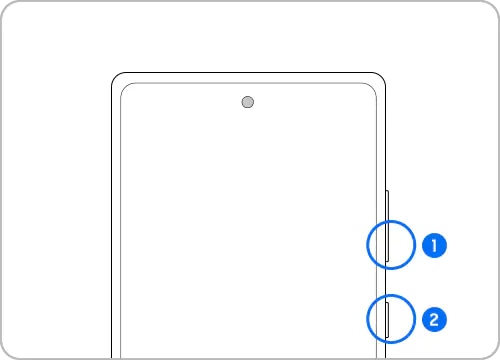
① Volume omlaag-toets
② Zijtoets
Let op: Houd de Volume omlaag-toets en Zijtoets ingedrukt om je telefoon uit te schakelen. Nadat je telefoon volledig is uitgeschakeld, kun je je telefoon met dezelfde methode weer inschakelen.
Check 3. Beeldschermschade door externe impact
Je scherm werkt mogelijk niet goed als het is beschadigd door een externe impact. Als dit het geval is, gebruik je telefoon dan niet meer en breng het naar het dichtstbijzijnde servicecentrum voor reparatie.

De displayinstellingen wijzigen
Tekstgrootte en opmaak aanpassen
Je kunt de Tekstgrootte en opmaak aanpassen aan je voorkeuren of behoeften. Volg de onderstaande stappen om de grootte en de stijl van je lettertype te wijzigen.
Stap 1. Vanuit Instellingen, navigeer naar Scherm, tik dan op het Tekstgrootte en opmaak.
Stap 2. Zoals gewenst, pas de Letterstijl en Tekstgrootte aan.
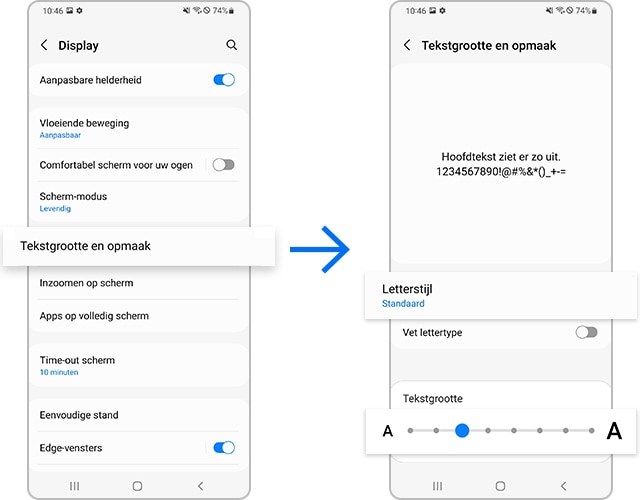
Inzoomen op scherm aanpassen
Je kunt instellingen aanpassen om je inhoud kleiner of groter op je scherm te laten lijken. Raadpleeg de volgende gids om de zoom van je scherm aan te passen.
Stap 1. Vanuit Instellingen, navigeer naar Scherm, tik dan op het Inzoomen op scherm pictogram.
Stap 2. Gebruik de Inzoomen op scherm (plus/minus balk) onderaan het scherm, pas je Inzoomen op scherm aan.

Pas de schermverhouding aan volgens de gebruikte app
Wanneer je een video bekijkt, kun je de voorkeur geven aan een hogere schermverhouding. Een kleinere schermverhouding die minder bewegingsvrijheid vereist, kan echter handiger zijn bij het sms'en of het gebruik van een messengerapplicatie. Probeer de schermverhouding aan te passen aan de app die je gebruikt.
Stap 1. Vanuit Instellingen, navigeer naar Scherm, tik dan op Apps op volledig scherm.
Stap 2. Tik op Uitsnede camera, selecteer vervolgens de apps waarvoor je de schermverhouding wilt aanpassen.
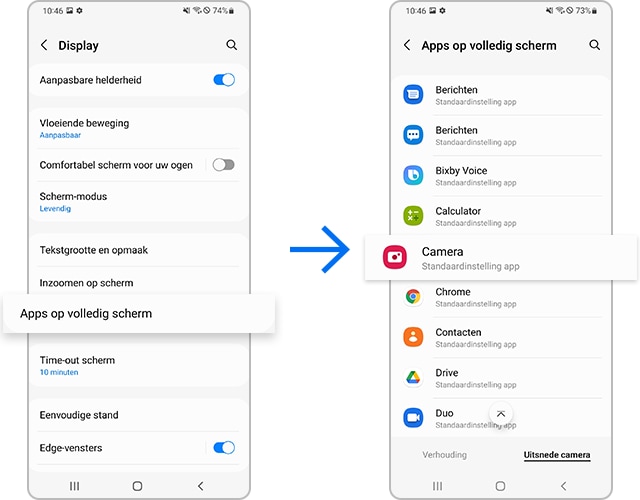
De instelling Comfortabel scherm voor uw ogen uitschakelen
Is je schermkleur te warm? Probeer de Comfortabel scherm voor uw ogen instelling uit te schakelen.
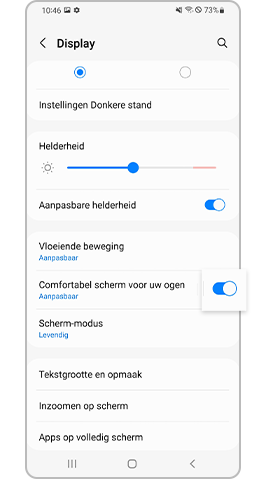
Let op: De schermafbeeldingen en het menu van de telefoon kunnen variëren, afhankelijk van het model en de softwareversie van de telefoon.
Bedankt voor je feedback!
Gelieve alle vragen te beantwoorden.



